SSDは新品
【Windowsバックアップの失敗】

Windows10はしっかり立ち上がったので、いよいよセットアップです。
ユーザー権限の割り当て、ネットワーク・セキュリティ・プリンター・ブラウザなど基本的な設定を行います。
Windows10の操作は、うろ覚えなので普段使用しているLet's Note(Windows10 Pro 32ビット)を参考に進めます。
アプリケーションは殆どフリーソフトを使っているので、セキュリティや広告など邪魔なソフトウェアが併せてインストールされないよう気を付けます。
そしてデスクトップPCを購入した本来の目的であるHAM関係のソフトをインストールします。
なお、HDSDRのセットアップについては、別記事"SDR体験 その11【インストール Windwos10編】"で備忘録として紹介します。
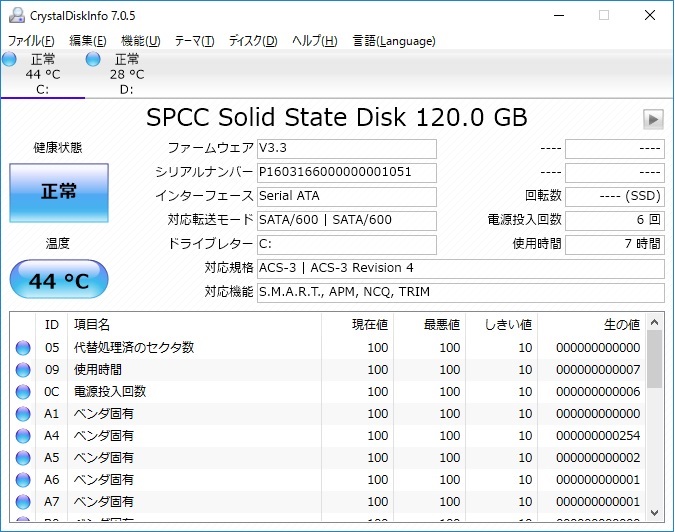
結構時間がかかりましたがアプリケーションのインストール作業は無事に終わりました。
SSD(C)ドライブにセットアップしたので軽やかな動作が期待できます。
インストールしたソフトに、ローカルのHDDやSSDの健康状態などを監視できる「CrystalDiskInfo」というのがあります。
型番や容量、バッファサイズといった基本情報に加えて、電源投入回数や使用時間、温度などのS.M.A.R.T.情報を一覧で確認できます。
特に、"正常" "注意" "異常"の3段階で評価した健康状態と、現在の温度は大きな文字で別途表示されるため、ドライブを交換する時期の参考になるという優れものフリーソフトです。
実際に見てみましょう。
ヤフオクでゲットしたデスクトップPCのSSDは正真正銘の新品でした。(電源投入回数 6回、使用時間 7時間)
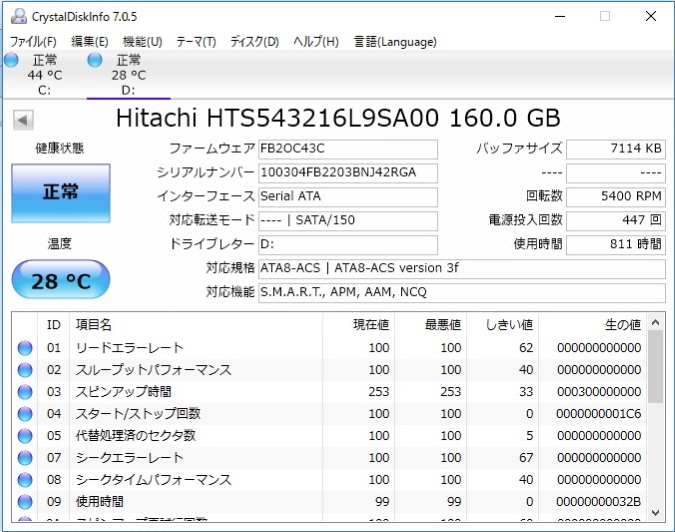
増設HDDも見てみましょう。
新品同様です。(電源投入回数 447回、使用時間 811時間)
ちなみに普段使いのLet's NoteのHDDは、電源投入回数 4,458回、使用時間 21,874時間でした。
中古PCで購入してからでも4年間使っているので、HDD交換時期が近いかもしれません。
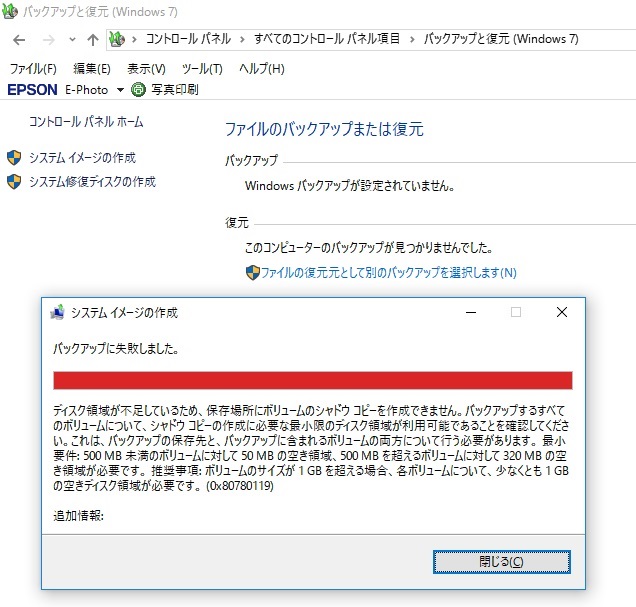
セットアップ完了状態でバックアップを外付けHDDに保存しておきます。
Windowsシステムの"バックアップと復元"を利用します。
システム修復ディスクの作成は問題なくできましたが、システムイメージの作成で"バックアップに失敗しました。"というエラーが表示されました。
どう計算してみても保存先の外付けHDDには十分な空き容量があるので、「ディスク領域が不足している」というエラーメッセージの意味が分かりません。
ネット検索してみると、「バックアップするボリュームのシャドウコピーの作成に必要な最小限のディスク領域」が必要ということらしい。
デスクトップPCの「システムで予約済み領域の空きディスク領域」が少ないためにエラーとなったようです。
普段使いのLet'sNoteのシステムで予約済み領域では空きがあったので、問題なくシステムイメージが作成できたということみたいです。
今後、いっぱいいっぱいになったデータ領域はバックアップできないことになりますが、首を傾げたくなるWindowsのバックアップシステムです。?
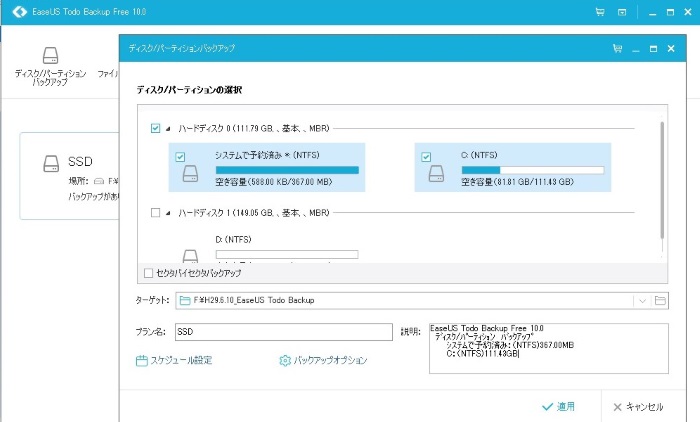
今回のデスクトップPCにはWindows10の修復ディスクは付属しているのですが、アプリケーションをセットアップした状態でのバックアップは欲しいところです。
またまたフリーソフトのお世話になります。
「EaseUS Todo Backup Free」で、WinPE起動ディスクの作成と、「システムで予約済み領域」と「インストール先(C)ドライブ」のバックアップが無事にできました。(あーうれしや)
【Windowsバックアップの失敗】

Windows10はしっかり立ち上がったので、いよいよセットアップです。
ユーザー権限の割り当て、ネットワーク・セキュリティ・プリンター・ブラウザなど基本的な設定を行います。
Windows10の操作は、うろ覚えなので普段使用しているLet's Note(Windows10 Pro 32ビット)を参考に進めます。
アプリケーションは殆どフリーソフトを使っているので、セキュリティや広告など邪魔なソフトウェアが併せてインストールされないよう気を付けます。
そしてデスクトップPCを購入した本来の目的であるHAM関係のソフトをインストールします。
なお、HDSDRのセットアップについては、別記事"SDR体験 その11【インストール Windwos10編】"で備忘録として紹介します。
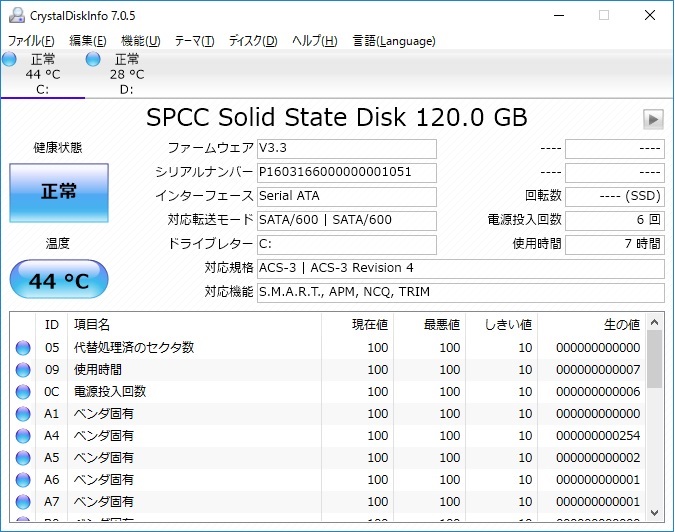
結構時間がかかりましたがアプリケーションのインストール作業は無事に終わりました。
SSD(C)ドライブにセットアップしたので軽やかな動作が期待できます。
インストールしたソフトに、ローカルのHDDやSSDの健康状態などを監視できる「CrystalDiskInfo」というのがあります。
型番や容量、バッファサイズといった基本情報に加えて、電源投入回数や使用時間、温度などのS.M.A.R.T.情報を一覧で確認できます。
特に、"正常" "注意" "異常"の3段階で評価した健康状態と、現在の温度は大きな文字で別途表示されるため、ドライブを交換する時期の参考になるという優れものフリーソフトです。
実際に見てみましょう。
ヤフオクでゲットしたデスクトップPCのSSDは正真正銘の新品でした。(電源投入回数 6回、使用時間 7時間)
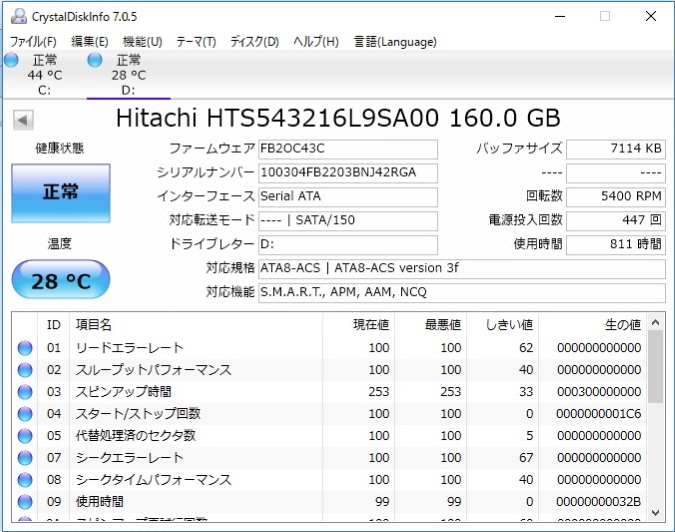
増設HDDも見てみましょう。
新品同様です。(電源投入回数 447回、使用時間 811時間)
ちなみに普段使いのLet's NoteのHDDは、電源投入回数 4,458回、使用時間 21,874時間でした。
中古PCで購入してからでも4年間使っているので、HDD交換時期が近いかもしれません。
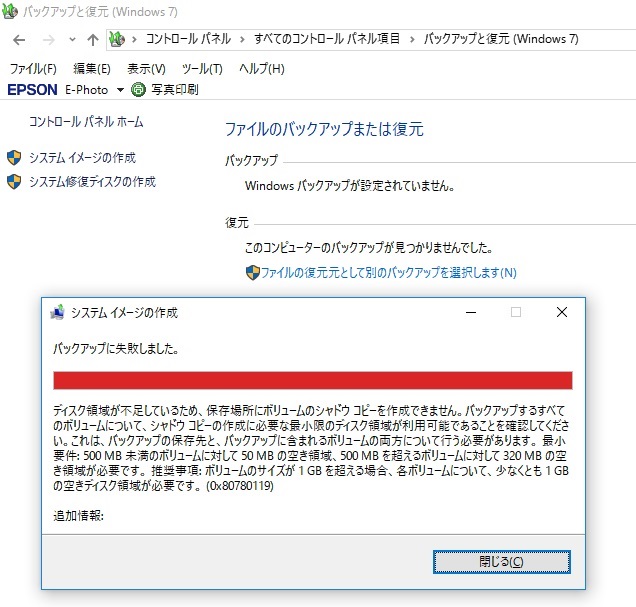
セットアップ完了状態でバックアップを外付けHDDに保存しておきます。
Windowsシステムの"バックアップと復元"を利用します。
システム修復ディスクの作成は問題なくできましたが、システムイメージの作成で"バックアップに失敗しました。"というエラーが表示されました。
どう計算してみても保存先の外付けHDDには十分な空き容量があるので、「ディスク領域が不足している」というエラーメッセージの意味が分かりません。
ネット検索してみると、「バックアップするボリュームのシャドウコピーの作成に必要な最小限のディスク領域」が必要ということらしい。
デスクトップPCの「システムで予約済み領域の空きディスク領域」が少ないためにエラーとなったようです。
普段使いのLet'sNoteのシステムで予約済み領域では空きがあったので、問題なくシステムイメージが作成できたということみたいです。
今後、いっぱいいっぱいになったデータ領域はバックアップできないことになりますが、首を傾げたくなるWindowsのバックアップシステムです。?
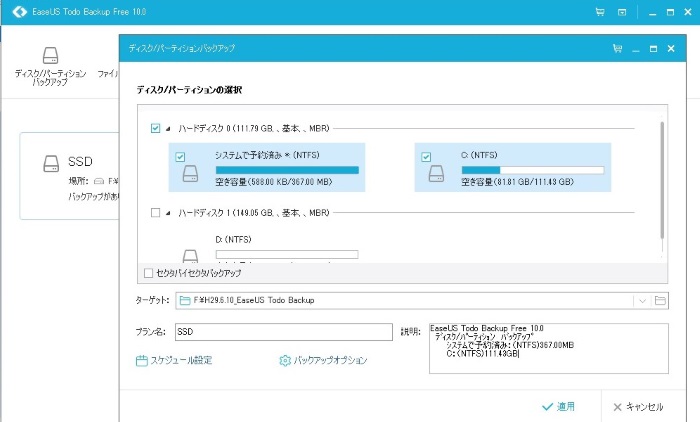
今回のデスクトップPCにはWindows10の修復ディスクは付属しているのですが、アプリケーションをセットアップした状態でのバックアップは欲しいところです。
またまたフリーソフトのお世話になります。
「EaseUS Todo Backup Free」で、WinPE起動ディスクの作成と、「システムで予約済み領域」と「インストール先(C)ドライブ」のバックアップが無事にできました。(あーうれしや)















コメントする